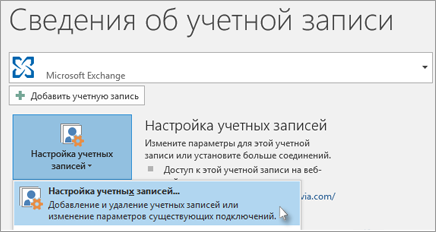Чем открыть archive pst
Как управлять PST-файлами в Microsoft Outlook
Оригинальный номер базы знаний: 287070
Аннотация
В этой статье описывается, как использовать папки личных данных, также известных как PST-файлы, для хранения резервных копий данных, созданных в приложениях Microsoft Outlook 2010, Microsoft Office Outlook 2007, Microsoft Office Outlook 2003 и Microsoft Office Outlook 2002. Вы можете создать резервную копию сообщений, контактов, встреч, задач, заметок, записей журнала в PST-файле.
Программа Microsoft Outlook автоматически сохраняет сообщения, контакты, встречи, задачи, заметки и записи журнала в двух указанных ниже папках.
Резервная копия PST-файла может использоваться для восстановления или переноса данных Outlook при сбоях оборудования, утере данных, необходимости перемещения данных с одного компьютера на другой или с одного жесткого диска на другой.
Выберите действие из приведенного ниже списка.
Как найти PST-файл
Если вы не знаете, где находится старый или существующий PST-файл на компьютере или хотите добавить PST-файл в свой профиль Outlook, используйте следующие действия:
PST-файл теперь отображается в списке папок Outlook.
Как создать резервную копию PST-файла
Если Outlook используется без сервера Microsoft Exchange Server, все данные Outlook хранятся в PST-файле. Если данные Outlook, хранящиеся в исходном PST-файле, утеряны или повреждены, для их восстановления можно воспользоваться резервной копией. В этом разделе описывается создание резервной копии всего содержимого PST-файла по умолчанию. Для резервного копирования всего PST-файла выполните описанные ниже действия.
Закройте все программы, предназначенные для обмена сообщениями (такие как Outlook, Microsoft Exchange или Microsoft Windows Messaging).
Нажмите кнопку Пуск и выберите пункт Выполнить. Введите панель управления в поле Открыть, затем нажмите кнопку Ввод, чтобы открыть панель управления.
Если отобразится экран Выберите категорию, выберите пункт Учетные записи и перейдите к шагу 3.
Дважды щелкните значок Почта.
Выберите Показать профили.
Выберите нужный профиль и нажмите кнопку Свойства.
Выберите элемент Файлы данных.
В разделе Имя выберите пункт Служба личных папок для операции резервного копирования. По умолчанию эта служба называется Личные папки, однако имя может быть и другим.
Нажмите кнопку Параметры и запишите указанные путь и имя файла.
Так как PST-файл содержит все данные, хранящиеся в используемых программой Outlook папках MAPI, он может быть очень большого размера. Для уменьшения размера PST-файла выберите пункт Сжатие личных папок в окне Параметры.
Закройте все окна Свойства.
С помощью проводника Windows или окна Компьютер скопируйте файл, путь к которому был записан на шаге 8. Можно скопировать его в другую папку на жестком диске или на любой съемный носитель — дискету, компакт-диск, портативный жесткий диск, магнитную ленту или любое другое запоминающее устройство.
Как создать резервную копию PST-файла, расположенного на сервере Microsoft Exchange Server
Если вы используете Outlook в сочетании с Microsoft Exchange Server, то нужно знать, где хранятся данные, чтобы их сохранить. Местоположением по умолчанию для доставки и хранения данных Outlook является почтовый ящик на сервере Exchange Server. Администратор Exchange Server, как правило, выполняет резервное копирование почтовых ящиков на сервере. В то же время некоторые администраторы Exchange Server сохраняют данные Outlook в PST-файле на компьютере пользователя.
Чтобы выяснить, где сейчас хранятся данные Outlook, выполните описанные ниже действия.
В программе Outlook 2010
В программе Outlook 2007
В ранних версиях Outlook
В меню Сервис выберите команду Учетные записи электронной почты.
Эта функция может быть недоступна в некоторых сетях. Администратор сети может удалить эту функцию для защиты данных учетной записи. Если параметр Учетные записи отсутствует, свяжитесь с администратором сети.
Выберите пункт Просмотреть или изменить существующие учетные записи и нажмите кнопку Далее.
Найдите параметр «Доставлять новых почтовых сообщения в следующее местоположение». Если параметр содержит фразу Почтовый ящик и адрес электронной почты, это значит, что Outlook хранит данные на сервере Exchange Server. Для получения информации о создании резервных копий свяжитесь с администратором сервера Exchange Server.
Если в этом поле присутствует фраза Личная папка или другое название набора PST-файлов или личных папок, это значит, что новые сообщения, контакты, встречи и другие данные Outlook хранятся в PST-файле на жестком диске. Чтобы создать резервную копию данных, перейдите к разделу Как создать резервную копию PST-файла.
Как экспортировать данные PST-файла
При необходимости создать резервные копии только некоторых данных Outlook, можно создать новый резервный PST-файл, содержащий только данные, которые нужно сохранить. Эта процедура называется также экспортом данных PST-файла. Например, если важную информацию содержат только некоторые папки, а другие, менее важные папки, имеют большой размер, то следует воспользоваться указаниями данного раздела. Вы можете экспортировать только важные папки или контакты, пропуская такие папки, как «Отправленные».
В программе Outlook 2010
Чтобы экспортировать определенную папку, выполните описанные ниже действия.
В ранних версиях Outlook
К свойствам структуры папки относятся разрешения, фильтры, описания, формы и представления. При экспорте элементов из одного файла PST в другой свойства структуры не сохраняются.
Как импортировать данные PST-файла в программу Outlook
Если данные Outlook, хранящиеся в исходном PST-файле, утеряны или повреждены, для их восстановления можно воспользоваться резервной копией этого PST-файла. Все данные, сохраненные в PST-файле, будут восстановлены в Outlook.
В программе Outlook 2010
Для восстановления или импорта данных в Outlook выполните описанные ниже действия.
Выберите вкладку Файл.
В категории Открыть выберите пункт Импорт.
В окне Мастер импорта и экспорта выберите команду Импорт из другой программы или файла и нажмите кнопку Далее.
Выберите строку Файл данных Outlook (.pst) и нажмите кнопку Далее.
Введите путь и имя для PST-файла, который нужно импортировать, или нажмите кнопку Обзор и выберите необходимый файл.
В разделе Настройка рекомендуется включить функцию Не импортировать дубликаты, если вы не хотите, чтобы импортируемая информация заменила или дублировала ту, которая уже имеется в Outlook.
Нажмите кнопку Далее.
Выберите папку, которую необходимо импортировать. Чтобы импортировать все данные, содержащиеся в PST-файле, выберите верхний уровень иерархии.
Верхняя папка (как правило, Личные папки, Файл данных Outlook или адрес электронной почты) выбирается автоматически. Параметр Включить вложенные папки по умолчанию включен. Все папки в выбранной папке будут импортированы.
Выберите Готово.
В ранних версиях Outlook
Для восстановления или импорта данных в Outlook выполните описанные ниже действия.
Если PST-файл, который необходимо импортировать, находится на съемном носителе — таком как дискета, компакт-диск, портативный жесткий диск, магнитная лента и т. д. — вставьте или подключите носитель и скопируйте PST-файл на жесткий диск.
При копировании PST-файла убедитесь в том, что не выбран атрибут Только для чтения. Если этот атрибут выбран, может появляться следующее сообщение об ошибке:
Невозможно получить доступ к указанному устройству, файлу или пути. Ресурс был удален, используется, имеются неполадки в сети, либо у вас не хватает прав доступа к нему. Закройте все использующие этот файл приложения и повторите попытку.
При получении данного сообщения об ошибке, снимите отметку с атрибута «Только для чтения» и повторите операцию копирования файла.
Откройте приложение Outlook.
В меню Файл выберите пункт Импорт и экспорт. Если в меню нет такой команды, наведите указатель мыши на угловые скобки внизу меню, а затем выберите команду Импорт и экспорт.
Выберите пункт Импорт из другой программы или файла, затем нажмите кнопку Далее.
Выберите пункт Файл личных папок (.pst) и нажмите кнопку Далее.
Введите путь и имя для PST-файла, который нужно импортировать, и нажмите кнопку Далее.
Выберите папку, которую необходимо импортировать. Чтобы импортировать все данные, содержащиеся в PST-файле, выберите верхний уровень иерархии.
Выберите Готово.
Как перенести данные Outlook с одного компьютера на другой
Вы не можете делиться PST-файлами или синхронизировать их между компьютерами. В то же время перенос данных Outlook с одного компьютера на другой возможен.
Копирование файла на компакт-диск, DVD-диск или другой съемный носитель описано в разделе «Как создать резервную копию PST-файла». Кроме того, файл можно скопировать на другой компьютер через локальную или глобальную сеть.
Подключение к PST-файлам через локальную или глобальную сеть не поддерживается и может приводить к ошибкам. См. ограничения на использование файлов персональных папок по ссылкам LAN и WAN.
Вы можете создать новый PST-файл, предназначенный только для переноса данных. Сохраните данные, которые необходимо перенести, в этот новый PST-файл, исключив данные, которые переносить не требуется. Чтобы создать дополнительный PST-файл для хранения данных для переноса на другой компьютер или резервного копирования, выполните следующие действия:
В программе Outlook 2010
В ранних версиях Outlook
Чтобы скопировать существующий PST-файл, выполните описанные ниже действия.
Как сделать резервные копии личных адресных книг
Личная адресная книга может содержать адреса электронной почты и контактную информацию, не включенную в адресную книгу Outlook или список контактов. Адресная книга Outlook может храниться как в почтовом ящике на сервере Exchange Server, так и в PST-файле. Что касается личной адресной книги, то для нее создается отдельный файл, который хранится на жестком диске компьютера. Чтобы эта адресная книга имела резервную копию, необходимо выполнять резервное копирование всех файлов с расширением PAB.
Чтобы найти файл личной адресной книги, выполните описанные ниже действия.
Выполните следующие действия в зависимости от используемой версии Windows.
Введите запрос *.pab и нажмите клавишу ВВОД или кнопку Найти.
Эту резервную копию можно использовать для восстановления личной адресной книги на своем компьютере или для переноса ее на другой компьютер. Для восстановления личной адресной книги выполните описанные ниже действия.
Закройте все программы, предназначенные для обмена сообщениями, такие как Outlook, Microsoft Exchange или Windows Messaging.
Нажмите кнопку Пуск и выберите пункт Выполнить. Введите панель управления в поле Открыть и нажмите клавишу ВВОД. Откроется панель управления.
Если отобразится экран Выберите категорию, выберите Учетные записи пользователей.
Дважды щелкните значок Почта.
Выберите Показать профили.
Выберите нужный профиль и нажмите кнопку Свойства.
Выберите Учетные записи электронной почты.
Выберите Добавить новый каталог или адресную книгу и нажмите кнопку Далее.
Выберите Дополнительные адресные книги, затем нажмите кнопку Далее.
Выберите Личная адресная книга и нажмите кнопку Далее.
Введите путь и имя файла личной адресной книги, которую нужно восстановить, и нажмите кнопку Применить, а затем кнопку ОК.
Выберите Закрыть, а затем нажмите кнопку ОК.
Адресная книга Outlook — это служба, позволяющая профилю использовать папку контактов в почтовом ящике, файле личных папок или в общей папке в качестве адресной книги. Сама по себе адресная книга Outlook не содержит данных, которые следует сохранять.
Как использовать средство создания резервных копий личных папок для автоматизации процесса резервного копирования PST-файлов
Корпорация Майкрософт выпустила специальную программу для автоматического создания резервных копий PST-файлов. Дополнительные сведения о утилите резервного копирования личных папок см. в разделе Резервное копирование электронной почты.
Как сделать резервные копии файлов параметров Outlook
Чтобы воспроизвести на другом компьютере измененные параметры, такие как параметры панели инструментов и папки «Избранное», или восстановить их, в резервную копию следует включить перечисленные ниже файлы.
Outcmd.dat: файл, в котором хранятся параметры панели инструментов и меню.
ProfileName.fav: это файл избранного, который содержит параметры панели инструментов Outlook (применимо только к Outlook 2002 и более ранним версиям).
ProfileName.xml: в этом файле хранятся параметры панели навигации (применимо только к Outlook 2003 и более ранним версиям).
ProfileName.nk2: файл, содержащий псевдонимы для автозаполнения.
Файлы подписи: для каждой подписи создается отдельный файл с именем, совпадающим с именем подписи. Например, если была создана подпись MySig, то в папке Signatures будут созданы указанные ниже файлы.
Местоположение файлов подписей зависит от версии Windows. Используйте приведенный ниже список для поиска подходящего расположения.
Если в качестве редактора электронной почты используется Microsoft Word, то подписи хранятся в файле Normal.dot как элементы автотекста. В этом случае необходимо также создать резервную копию этого файла.
Определение имени и расположения файла личных папок
Microsoft Outlook 2010
Запустите Outlook 2010.
Откройте вкладку Файл на ленте, а затем откройте вкладку Сведения в меню.
Выберите вкладку Параметры учетной записи.
Еще раз выберите пункт Параметры учетной записи.
Выберите элемент Файлы данных.
Выберите Закрыть, нажмите ОК, а затем выберите Выход и завершение сеанса в меню Файл, чтобы выйти из Outlook.
В меню Инструменты выберите пункт Параметры.
На вкладке Настройка почты выберите кнопку Файлы данных.
Выберите Закрыть, нажмите ОК, а затем выберите Выход и завершение сеанса в меню Файл, чтобы выйти из Outlook.
Как скопировать файл личных папок
Дополнительные сведения о копировании файла или папки
Как настроить Outlook на новый файл личных папок
Microsoft Outlook 2010
Запустите Outlook 2010.
Откройте на ленте вкладку Файл, а затем в этом меню откройте вкладку Сведения.
Откройте вкладку Настройка учетных записей, а затем выберите пункт Параметры учетной записи.
На вкладке «Файлы данных» выберите пункт Добавить.
В разделе Сохранить как тип выберите Файл данных Outlook (*.pst).
Найдите новое расположение для вашего файла PST и выберите ОК.
Выберите ваш PST-файл и нажмите кнопку По умолчанию.
Если это ваше расположение доставки электронной почты по умолчанию, вы получите следующее сообщение:
Вы изменили расположение доставки электронной почты по умолчанию. Это изменит расположение папок «Входящие», «Календарь» и других папок. Изменения вступят в силу при последующем запуске Outlook.
Нажмите OK.
Выберите файл PST, который был идентифицирован в шаге 4 в разделе Как определить имя и расположение раздела файлов личных папок, а затем выберите Удаление, чтобы удалить локальный файл PST из профиля.
Выберите Да, выберите Закрыть, а затем выберите ОК, чтобы закрыть все диалоговые окна.
В меню Файл выберите Выход.
Теперь ваш профиль настроен на файл PST в новом расположении. Outlook будет открывать этот новый файл PST, и теперь файл PST из старого расположения можно удалить.
Microsoft Outlook 2003 и Microsoft Office Outlook 2007
Откройте приложение Outlook.
В меню Инструменты выберите пункт Параметры.
На вкладке Настройка почты выберите кнопку Учетные записи электронной почты, даже если у вас нет настроенной учетной записи электронной почты.
На вкладке Файлы данных выберите пункт Добавить.
Выберите Файл личных папок Office Outlook (.pst), а затем выберите ОК.
Найдите новое расположение для вашего файла PST, а затем выберите ОК два раза.
Нажмите кнопку По умолчанию.
Если это ваше расположение доставки электронной почты по умолчанию, вы получите следующее сообщение:
Вы изменили расположение доставки электронной почты по умолчанию. Это изменит расположение папок «Входящие», «Календарь» и других папок. Изменения вступят в силу при последующем запуске Outlook.
Нажмите OK.
Выберите файл PST, который был идентифицирован в шаге 4 раздела «Как определить имя и расположение файла личных папок», а затем выберите Удалить, чтобы удалить этот локальный файл PST из своего профиля.
Выберите Да, выберите Закрыть, а затем выберите ОК, чтобы закрыть все диалоговые окна.
В меню Файл выберите Выход.
Расположение, в которое доставляются сообщения, изменилось для этого профиля пользователя. Для завершения этой операции может потребоваться скопировать содержимое старых папок Outlook в новые. Сведения о том, как изменить расположение доставки почты, см. в Справке по Microsoft Outlook. Некоторые ярлыки на панели Outlook могут больше не работать. Вы хотите, чтобы Outlook повторно создал ярлыки? Все созданные вами ярлыки будут удалены.
Теперь ваш профиль настроен на файл PST в новом расположении. Outlook будет открывать новый файл PST, и теперь можно удалить файл PST из старого расположения.
Microsoft Office Outlook 2002
Откройте приложение Outlook.
В меню Инструменты выберите пункт Параметры.
На вкладке Настройка почты выберите кнопку Учетные записи электронной почты, даже если у вас нет настроенной учетной записи электронной почты.
Установите флажок Просмотреть или изменить существующие учетные записи электронной почты, а затем выберите Далее.
Выберите кнопку Создать файл данных Outlook.
В разделе Типы хранения выберите Файл персональных папок (.pst) и нажмите ОК.
Перейдите в папку для нового расположения файла PST, а затем нажмите ОК два раза.
В списке Доставка новой электронной почты в следующее расположение выберите только что добавленный файл личных папок, а затем выберите Готово.
Если это ваше расположение доставки электронной почты по умолчанию, вы получите следующее сообщение:
Вы изменили расположение доставки электронной почты по умолчанию. Это изменит расположение папок «Входящие», «Календарь» и других папок. Изменения вступят в силу при последующем запуске Outlook.
Нажмите OK.
На вкладке Настройка почты выберите кнопку «Файлы данных».
Выберите файл PST, который был выбран в шаге 4 раздела Как определить имя и расположение файлов личных папок, а затем выберите Удалить, чтобы удалить этот локальный файл PST из своего профиля.
Нажмите кнопку Закрыть, затем нажмите OK, чтобы закрыть все диалоговые окна.
В меню Файл выберите Выход.
Расположение, в которое доставляются сообщения, изменилось для этого профиля пользователя. Для завершения этой операции может потребоваться скопировать содержимое старых папок Outlook в новые. Сведения о том, как изменить расположение доставки почты, см. в Справке по Microsoft Outlook. Некоторые ярлыки на панели Outlook могут перестать работать. Вы хотите, чтобы Outlook создать ярлыки снова? Все созданные вами ярлыки будут удалены.
Выберите Да, чтобы Outlook обновил ярлыки и они указывали на новое расположение PST-файла, или выберите Нет, чтобы оставить ярлыки для исходного локального файла PST.
Теперь ваш профиль настроен на файл PST в новом расположении. Outlook будет открывать новый файл PST, и теперь можно удалить файл PST из старого расположения.
Дополнительная информация
Если описанные способы не помогли решить проблему, возможно, стоит обратиться к кому-либо за помощью. Если вы используете Outlook с Exchange Server, можно обратиться за помощью к администратору Exchange Server. Для поиска других решений посетите веб-сайт службы поддержки пользователей корпорации Майкрософт. Некоторые услуги, которые предлагаются на этом веб-узле, перечислены ниже.
Если после посещения указанных веб-сайтов корпорации Майкрософт остались вопросы или не удалось найти решение на веб-сайте службы поддержки пользователей, свяжитесь со службой технической поддержки.
Общие сведения о файлах данных Outlook (в форматах PST и OST)
При добавлении учетной записи электронной почты в Outlook локализованная копия данных сохраняется на компьютере. Эта функция позволяет получать доступ к ранее скачаным или синхронизированным сообщениям электронной почты, данным календаря, контактам и задачам без подключения к Интернету.
Данные некоторых типов учетных записей, например учетных записей POP, хранятся в файлах данных Outlook (PST-файлах). Учетные записи Outlook 365, Exchange, IMAP и Outlook.com хранят свою информацию в автономных файлах данных Outlook (OST-файлах).
Файл данных Outlook (PST)
Файл данных Outlook (PST) содержит сообщения и другие элементы Outlook и сохраняется на локальном компьютере. Учетные записи POP — это распространенный тип учетных записей, которые можно создать при добавлении учетной записи электронной почты от поставщика услуг Интернета, например Xfinity или AT&T или Cox, — скачивать все сообщения с почтового сервера и сохранять их на компьютере.
Совет: Если размер Файл данных Outlook (PST) большой, синхронизация может замедлить синхронизацию OneDrive и показать «Обработка изменений» или «Файл используется». Узнайте, как удалить PST-файл данных Outlook из OneDrive.
Примечание.В Outlook 2013 и более ранних версиях для учетных записей IMAP также использовался файл данных Outlook (PST). В Outlook 2016 и Outlook для Microsoft 365 для учетных записей IMAP используются автономные файлы данных Outlook (OST).
Файл данных Outlook (PST) также можно использовать для резервного копирования или экспорта элементов из учетной записи электронной почты любого типа. Дополнительные сведения о резервном копировании сообщений электронной почты, календаря, контактов и данных задач см. в экспорте или резервном копировании электронной почты, контактов и календаря в PST-файл Outlook. Вы также можете импортировать сообщения электронной почты, календарь, контакты и данные задач из другого файла данных Outlook (PST). Дополнительные сведения об импорте элементов см. в импорте электронной почты, контактов и календаря Outlook из PST-файла.
Примечание.Импортировать из автономного файла данных Outlook (OST) невозможно.
Так как эти файлы сохраняются на компьютере, на них не распространяется ограничение размера почтового ящика на почтовом сервере. Переместив элементы в файл данных Outlook (PST) на компьютере, можно освободить место в почтовом ящике на почтовом сервере.
Если сообщения или другие элементы Outlook сохраняются в файле данных Outlook (PST), они доступны только на компьютере, на котором хранится файл.
Автономный файл данных Outlook (OST)
Большинство других типов учетных записей, таких как учетные записи IMAP, Microsoft 365, Учетные записи Exchange и Outlook.com, используют автономный файл данных Outlook (OST) для хранения синхронизированной копии данных почтового ящика на локальном компьютере. Если подключение к почтовому серверу прерывается (например, если вы в самолете без Wi-Fi или подключение к Интернету отключено), вы по-прежнему можете получать доступ ко всем скачаным письмам, данным календаря, контактам и задачам. Вы можете читать и создавать сообщения, создавать встречи и добавлять контакты. Однако сообщения электронной почты не отправляются и новые сообщения не будут скачиированы, пока подключение к Интернету не будет восстановлено.
После восстановления подключения изменения автоматически синхронизируются, а папки и элементы на сервере и на компьютере снова будут одинаковыми.
Файл хранилища группы Outlook (NST)
При первом доступе к группе в Outlook создается новый тип файла данных Outlook. Этот файл имеет расширение NST и хранит ваши беседы Groups и другие локальные данные групп. Все эти сведения синхронизируются между компьютером и сервером электронной почты, поэтому нет необходимости архивировать этот файл или импортировать его при настройках Outlook на новом компьютере.
Расположения файлов
Самый быстрый способ открыть папку, в которой сохраняются файлы данных Outlook (PST и OST), — сделать следующее:
В приложении Outlook откройте вкладку Файл.
В области справа нажмите кнопку Настройка учетных записей и выберите команду Настройка учетных записей.
На вкладке Файлы данных щелкните запись и нажмите кнопку Открыть место хранения папки.
Файлы данных Outlook (PST), созданные с помощью Outlook 2013 или Outlook 2016 обычно сохраняются на компьютере в папке «Документы\Файлы Outlook». После обновления до Outlook на компьютере, на котором уже были файлы данных, созданные в Microsoft Office Outlook 2007 или в более ранних версиях приложения, эти файлы сохраняются в другом расположении в скрытой папке: буква_диска:\Users\имя_пользователя\AppData\Local\Microsoft\Outlook.
Совет: Если размер Файл данных Outlook (PST) большой, синхронизация может замедлить синхронизацию OneDrive и показать «Обработка изменений» или «Файл используется». Узнайте, как удалить PST-файл данных Outlook из OneDrive.
Автономный файл данных Outlook (OST) также сохраняется на диске в папке:\Users\имя_пользователя\AppData\Local\Microsoft\Outlook. Большинство данных остается на сервере, однако нужно создавать резервные копии для всех элементов, хранящихся на локальном компьютере. К ним относятся, например, календарь, контакты, задачи и все папки с пометкой Только локальные.
Совет: Сведения о скрытых папках Windows см. в центре справки и поддержки Windows.